Banyak layanan Google Cloud, seperti Penagihan Cloud, mengirim notifikasi untuk membagikan informasi penting kepada pengguna Google Cloud. Secara default, notifikasi ini dikirim kepada anggota yang memiliki peran Identity and Access Management (IAM) tertentu. Dengan Kontak Penting, Anda dapat menyesuaikan siapa yang akan menerima notifikasi dengan memberikan daftar kontak Anda sendiri.
Sebelum memulai
Enable the Essential Contacts API.
Peran yang diperlukan
Untuk mendapatkan izin yang diperlukan untuk mengelola kontak, minta administrator untuk memberi Anda peran IAM berikut pada project, folder, atau organisasi tempat kontak ditetapkan:
-
Untuk melihat kontak:
Viewer Essential Contacts (
roles/essentialcontacts.viewer) -
Untuk melihat, mengedit, menghapus, dan membuat kontak:
Admin Kontak Penting (
roles/essentialcontacts.admin)
Untuk mengetahui informasi selengkapnya tentang pemberian peran, lihat Mengelola akses.
Peran yang telah ditetapkan ini berisi izin yang diperlukan untuk mengelola kontak. Untuk melihat izin yang benar-benar diperlukan, perluas bagian Izin yang diperlukan:
Izin yang diperlukan
Izin berikut diperlukan untuk mengelola kontak:
-
Untuk melihat kontak:
-
essentialcontacts.contacts.get -
essentialcontacts.contacts.list
-
-
Untuk mengedit, menghapus, dan membuat kontak:
-
essentialcontacts.contacts.create -
essentialcontacts.contacts.delete -
essentialcontcts.contacts.update
-
Anda mung juga bisa mendapatkan izin ini dengan peran khusus atau peran bawaanlainnya.
Kategori notifikasi
Anda dapat menetapkan kontak ke beberapa kategori notifikasi. Jika Anda tidak menambahkan kontak ke suatu kategori, notifikasi dalam kategori tersebut akan dikirim ke kontak penggantian, yang dipilih berdasarkan peran IAM anggota Anda. Sebaiknya tambahkan kontak kustom, dan jangan mengandalkan kontak penggantian, untuk membantu memastikan bahwa orang yang tepat menerima notifikasi untuk project, folder, atau organisasi Anda.
Anda dapat menambahkan individu dan grup sebagai kontak. Untuk mengurangi dampak perubahan personel, sebaiknya tambahkan grup sebagai kontak, lalu kelola keanggotaan grup tersebut untuk menentukan siapa yang akan menerima notifikasi. Praktik ini membantu memastikan bahwa notifikasi selalu ditujukan kepada karyawan aktif.
Tinjau tabel berikut untuk mempelajari kategori notifikasi, kontak penggantian, dan kontak yang direkomendasikan. Jika Anda tidak menetapkan kontak ke kategori tertentu, notifikasi akan dikirim ke kontak penggantian.
| Kategori | Deskripsi | Contoh | Kontak penggantian | Kontak yang direkomendasikan |
|---|---|---|---|---|
| Semua | Semua notifikasi dari setiap kategori lainnya | T/A | T/A | Orang atau sistem otomatis yang bertanggung jawab untuk merutekan atau mencatat sejumlah besar notifikasi yang berpotensi |
| Penagihan | Notifikasi penagihan dan pembayaran | Pembaruan harga, error, dan kredit | Administrator Akun Penagihan (roles/billing.admin) |
Staf departemen keuangan dan orang-orang yang mengelola hubungan keuangan Anda dengan Google, termasuk orang yang mengelola anggaran, perencanaan, dan akun yang terkait dengan penggunaan Google Cloud |
| Legal | Notifikasi kepatuhan hukum | Tindakan penegakan, kepatuhan terhadap peraturan, dan pemberitahuan dari pemerintah | Administrator Akun Penagihan (roles/billing.admin) |
Penasihat hukum, manajer kepatuhan, pakar hubungan pemerintah, dan profesional terkait lainnya |
| Update produk | Perubahan pada produk Google | Versi baru, pembaruan persyaratan produk, penghentian layanan | Pemilik Project (roles/owner) |
Product manager, arsitek, dan engineer yang dapat memanfaatkan informasi yang tepat waktu tentang perubahan pada produk dan layanan Google |
| Keamanan | Notifikasi masalah keamanan/privasi | Kerentanan, insiden data, dan serangan | Administrator Organisasi (roles/resourcemanager.organizationAdmin) |
Keamanan IT, keamanan operasi, dan orang lain yang tugasnya mengamankan data perusahaan dan pelanggan Anda serta memastikan kelangsungan bisnis |
| Penangguhan | Notifikasi yang berkaitan dengan penangguhan akun langsung dan project | Kepatuhan terhadap evaluasi Apigee, pelanggaran hak cipta, dan penambangan koin | Pemilik Project (roles/owner) |
Orang yang langsung bertanggung jawab untuk menjaga infrastruktur IT dan aplikasi bisnis Anda tetap aktif dan berjalan |
| Teknis | Peristiwa teknis dan masalah operasional lainnya | Mencatat error konfigurasi, update pencegahan kebocoran data, dan status Actions on Google | Pemilik Project (roles/owner) |
Profesional IT, engineer keandalan, admin, on-call list, dan orang lain yang perlu mengetahui peristiwa serta masalah teknis saat ini dan yang akan datang agar dapat mengelola aset IT Anda dengan lebih baik serta menghindari gangguan |
| Insiden Teknis | Untuk pelanggan Dukungan Premium, subkategori dari kategori Teknis untuk notifikasi pemadaman layanan | Pemadaman layanan yang tidak direncanakan, masalah layanan | T/A | Profesional IT, engineer keandalan, admin, on-call list, dan orang lain yang perlu bereaksi terhadap pemadaman layanan |
Bahasa yang didukung
Di Kontak Penting, setiap kontak memiliki setelan bahasa pilihan. Pembuat notifikasi dapat merujuk setelan ini saat mengirim notifikasi.
Saat Anda menambahkan kontak di Konsol Google Cloud, konsol Google Cloud akan otomatis mengonfigurasi bahasa pilihan kontak berdasarkan setelan bahasa pilihan kontak kreator. Saat menambahkan kontak menggunakan API, Anda akan mengonfigurasi bahasa pilihan kontak secara manual menggunakan kode bahasa. Kode bahasa ini dapat merujuk ke bahasa apa pun yang didukung oleh Kontak Penting.
Praktik terbaik untuk menetapkan kontak
Anda dapat menetapkan kontak di tingkat project, folder, atau organisasi.
Kontak diwarisi melalui hierarki resource Google Cloud. Akibatnya, jika Anda menambahkan kontak di tingkat organisasi, mereka akan menerima notifikasi untuk organisasi serta semua folder dan project di organisasi. Demikian pula, jika Anda menambahkan kontak di level folder, kontak tersebut akan menerima notifikasi untuk folder dan semua folder serta project dalam folder tersebut.
Tempat Anda memutuskan untuk menetapkan kontak bergantung pada struktur organisasi. Namun, kami biasanya menyarankan Anda untuk menetapkan kontak pada tingkat berikut, berdasarkan kategori notifikasinya:
| Level yang direkomendasikan | Kategori notifikasi |
|---|---|
| Tingkat organisasi |
|
| Tingkat folder/project |
|
1 Tingkat yang digunakan untuk menetapkan kontak keamanan bergantung pada praktik keamanan spesifik organisasi Anda. Misalnya, jika setiap pemilik project bertanggung jawab atas keamanan project mereka sendiri, Anda harus menetapkan kontak keamanan Anda di level project. Namun, jika grup di seluruh organisasi mengelola keamanan untuk semua project, Anda harus menetapkan kontak keamanan di tingkat organisasi.
2 Kontak kategori teknis menerima notifikasi email dalam jumlah besar. Tetapkan kontak ini pada level folder atau project agar dapat memproses alur notifikasi yang masuk.
Menetapkan kontak untuk notifikasi gangguan dan pemadaman
Jika Anda adalah pelanggan Dukungan Premium, Anda dapat menetapkan kontak untuk menerima notifikasi pemadaman dan gangguan melalui subkategori Insiden Teknis. Hal ini memungkinkan Anda mengarahkan notifikasi pemadaman layanan berdampak tinggi kepada kontak yang perlu berfokus pada pemadaman, tanpa terganggu oleh notifikasi teknis lainnya.
Untuk memastikan notifikasi dikirim ke kontak yang tepat, perhatikan perilaku pewarisan berikut saat Anda menetapkan kontak ke subkategori Insiden Teknis:
Jika Anda menetapkan kontak Insiden Teknis di project atau folder, notifikasi pemadaman hanya akan dikirim ke:
- Project atau folder kontak Technical Incidents
- Kontak Technical Incidents turunan dari organisasi atau folder induk
Jika Anda tidak menetapkan kontak Insiden Teknis di project atau folder, notifikasi pemadaman hanya akan dikirim ke:
- Kontak Teknis project atau folder
- Kontak Technical Incidents turunan dari organisasi atau folder induk
Jika kontak Insiden Teknis tidak ditetapkan atau diwariskan, dan tidak ada kontak Teknis yang ditetapkan, notifikasi pemadaman layanan tidak akan dikirim
Membatasi domain yang diizinkan untuk kontak
Untuk membatasi domain alamat email yang dapat dimiliki kontak baru, tetapkan batasan kebijakan organisasi constraints/essentialcontacts.allowedContactDomains. Kontak
yang ada tidak akan terpengaruh oleh batasan ini.
Untuk mempelajari cara menetapkan batasan kebijakan organisasi, lihat Batasan kebijakan organisasi.
Mencantumkan kontak
Untuk menampilkan daftar semua kontak di project, folder, atau organisasi Anda, lakukan langkah berikut:
Konsol
Di konsol Google Cloud, buka halaman Kontak penting.
Pastikan nama project, folder, atau organisasi Anda muncul di pemilih resource di bagian atas halaman. Pemilih resource memberi tahu Anda project, folder, atau organisasi yang saat ini Anda kelola kontaknya.
Untuk mencantumkan kontak menurut kategori, pilih Kategori. Untuk menampilkan daftar kontak menurut abjad, pilih Contacts.
gcloud
-
Di konsol Google Cloud, aktifkan Cloud Shell.
Di bagian bawah Google Cloud Console, Cloud Shell sesi akan terbuka dan menampilkan perintah command line. Cloud Shell adalah lingkungan shell dengan Google Cloud CLI yang sudah terinstal, dan dengan nilai yang sudah ditetapkan untuk project Anda saat ini. Diperlukan waktu beberapa detik untuk melakukan inisialisasi sesi.
-
Dengan Google Cloud CLI, Anda dapat mencantumkan kontak yang ditentukan pada resource, atau mencantumkan semua kontak dan kontak yang diwarisi untuk resource.
Mencantumkan kontak yang ditentukan pada resource
Untuk melihat kontak yang telah ditetapkan di project, folder, atau organisasi tertentu, gunakan perintah
gcloud essential-contacts list:gcloud essential-contacts list --RESOURCE_TYPE="RESOURCE_ID"
Ganti nilai berikut:
RESOURCE_TYPE: Jenis resource yang ingin Anda cantumkan kontaknya. Gunakan nilaiproject,folder, atauorganization.RESOURCE_ID: Project, organisasi, atau ID folder Google Cloud Anda. ID project berupa string alfanumerik, sepertimy-project. Folder dan ID organisasi berupa numerik, seperti123456789012.
Atau, jika Anda tidak menentukan jenis atau ID resource, gcloud CLI akan mencantumkan kontak untuk project saat ini.
Responsnya mirip dengan hal berikut ini:
--- email: my-contact-1@example.com languageTag: en-US name: projects/my-projects/contacts/1 notificationCategorySubscriptions: - ALL --- email: my-contact-2@example.com languageTag: en-US name: projects/my-projects/contacts/2 notificationCategorySubscriptions: - BILLING ---Mencantumkan kontak dan kontak yang diwarisi
Resource turunan (folder dan project) mewarisi kontak dari ancestornya (organisasi dan folder lainnya). Jika Anda ingin mencantumkan semua kontak dan kontak turunan untuk suatu resource, gunakan perintah
gcloud essential-contacts compute:gcloud essential-contacts compute --notification-categories="NOTIFICATION_CATEGORY" \ --RESOURCE_TYPE="RESOURCE_ID"
Ganti nilai berikut:
Sebelum menggunakan salah satu data permintaan di bawah, lakukan penggantian berikut:
NOTIFICATION_CATEGORIES: Daftar yang dipisahkan koma dari kategori notifikasi yang kontaknya ingin Anda hitung. Daftar ini dapat berisi salah satu nilai berikut:all,billing,legal,product-updates,security,suspension,technical,technical-incidents, dannotification-category-unspecified. Memilih nilaiallakan mencantumkan kontak untuk semua kategori.RESOURCE_TYPE: Jenis resource yang ingin Anda hitung kontaknya. Gunakan nilaiproject,folder, atauorganization.RESOURCE_ID: Project, organisasi, atau ID folder Google Cloud Anda. ID project berupa string alfanumerik, sepertimy-project. Folder dan ID organisasi berupa numerik, seperti123456789012.
Jika Anda tidak menentukan jenis dan ID resource, gcloud CLI akan mencantumkan kontak untuk project saat ini.
Responsnya mencantumkan semua kontak dan kontak yang diwariskan untuk resource:
--- email: my-contact-1@example.com languageTag: en-US name: projects/my-projects/contacts/1 notificationCategorySubscriptions: - ALL --- email: my-contact-2@example.com languageTag: en-US name: projects/my-projects/contacts/2 notificationCategorySubscriptions: - BILLING --- email: my-organization-contact@example.com languageTag: en-US name: organizations/my-organization/contacts/1 notificationCategorySubscriptions: - ALL ---
REST
Dengan Essential Contacts REST API, Anda dapat mencantumkan kontak yang ditentukan pada resource, atau mencantumkan semua kontak dan kontak yang diwarisi untuk resource.
Mencantumkan kontak yang ditentukan pada resource
Untuk melihat kontak yang telah ditentukan di project, folder, atau organisasi tertentu, gunakan metode contacts.list Essential Contacts API.
Sebelum menggunakan salah satu data permintaan di bawah, lakukan penggantian berikut:
RESOURCE_TYPE: Jenis resource yang ingin Anda cantumkan kontaknya. Gunakan nilaiprojects,folders, atauorganizations.RESOURCE_ID: Project, organisasi, atau ID folder Google Cloud Anda. ID project berupa string alfanumerik, sepertimy-project. Folder dan ID organisasi berupa numerik, seperti123456789012.PAGE_SIZE: Opsional. Jumlah kontak yang disertakan dalam respons. Nilai default adalah 50, dan nilai maksimum adalah 100. Jika jumlah kontak lebih besar dari ukuran halaman, respons akan berisi token penomoran halaman yang dapat Anda gunakan untuk mengambil halaman hasil berikutnya.NEXT_PAGE_TOKEN: Opsional. Token penomoran halaman ditampilkan dalam respons sebelumnya dari metode ini. Jika ditentukan, daftar kontak akan dimulai dari akhir respons sebelumnya.
Permintaan:
GET essentialcontacts.googleapis.com/v1/RESOURCE_TYPE/RESOURCE_ID/contacts?pageSize=PAGE_SIZE&pageToken=NEXT_PAGE_TOKEN
Untuk mengirim permintaan Anda, perluas salah satu opsi berikut:
curl (Linux, macOS, atau Cloud Shell)
Jalankan perintah berikut:
curl -X GET \ -H "Authorization: Bearer "$(gcloud auth application-default print-access-token) \ https://essentialcontacts.googleapis.com/v1/RESOURCE_TYPE/RESOURCE_ID/contacts?pageSize=PAGE_SIZE&pageToken=NEXT_PAGE_TOKEN
PowerShell (Windows)
Jalankan perintah berikut:
$cred = gcloud auth application-default print-access-token
$headers = @{ "Authorization" = "Bearer $cred" }
Invoke-WebRequest `
-Method GET `
-Headers $headers `
-Uri "https://essentialcontacts.googleapis.com/v1/RESOURCE_TYPE/RESOURCE_ID/contacts?pageSize=PAGE_SIZE&pageToken=NEXT_PAGE_TOKEN" | Select-Object -Expand Content
Setelah mengirim permintaan, Anda akan menerima respons JSON yang mirip dengan yang berikut ini:
{
"contacts": [
{
"name": "projects/my-projects/contacts/1",
"email": "my-contact-1@example.com",
"notificationCategorySubscriptions": [
"ALL"
],
"languageTag": "en-US"
},
{
"name": "projects/my-projects/contacts/2",
"email": "my-contact-2@example.com",
"notificationCategorySubscriptions": [
"BILLING"
],
"languageTag": "en-US"
}
]
}
Mencantumkan kontak dan kontak yang diwarisi
Resource turunan (folder dan project) mewarisi kontak dari ancestornya (organisasi dan folder lainnya). Jika Anda ingin mencantumkan semua kontak dan kontak yang diwarisi untuk suatu resource, gunakan metode contacts.compute Essential Contacts API.
Sebelum menggunakan salah satu data permintaan di bawah, lakukan penggantian berikut:
RESOURCE_TYPE: Jenis resource yang ingin Anda hitung kontaknya. Gunakan nilaiprojects,folders, atauorganizations.RESOURCE_ID: Project, organisasi, atau ID folder Google Cloud Anda. ID project berupa string alfanumerik, sepertimy-project. Folder dan ID organisasi berupa numerik, seperti123456789012.NOTIFICATION_CATEGORY: Kategori notifikasi yang ingin Anda hitung kontaknya. Anda dapat mengulangi kolom ini guna mencantumkan kontak untuk beberapa kategori notifikasi.NOTIFICATION_CATEGORYdapat berupa salah satu nilai berikut:ALL,BILLING,LEGAL,PRODUCT_UPDATES,SECURITY,SUSPENSION,TECHNICAL,TECHNICAL_INCIDENTS, danNOTIFICATION_CATEGORY_UNSPECIFIED. Memilih nilaiALLakan mencantumkan kontak untuk semua kategori.PAGE_SIZE: Opsional. Jumlah kontak yang disertakan dalam respons. Nilai default adalah 50, dan nilai maksimum adalah 100. Jika jumlah kontak lebih besar dari ukuran halaman, respons akan berisi token penomoran halaman yang dapat Anda gunakan untuk mengambil halaman hasil berikutnya.NEXT_PAGE_TOKEN: Opsional. Token penomoran halaman ditampilkan dalam respons sebelumnya dari metode ini. Jika ditentukan, daftar kontak akan dimulai dari akhir respons sebelumnya.
Permintaan:
GET essentialcontacts.googleapis.com/v1/RESOURCE_TYPE/RESOURCE_ID/contacts:compute?notificationCategories=NOTIFICATION_CATEGORY&pageSize=PAGE_SIZE&pageToken=NEXT_PAGE_TOKEN
Untuk mengirim permintaan Anda, perluas salah satu opsi berikut:
curl (Linux, macOS, atau Cloud Shell)
Jalankan perintah berikut:
curl -X GET \ -H "Authorization: Bearer "$(gcloud auth application-default print-access-token) \ https://essentialcontacts.googleapis.com/v1/RESOURCE_TYPE/RESOURCE_ID/contacts:compute?notificationCategories=NOTIFICATION_CATEGORY&pageSize=PAGE_SIZE&pageToken=NEXT_PAGE_TOKEN
PowerShell (Windows)
Jalankan perintah berikut:
$cred = gcloud auth application-default print-access-token
$headers = @{ "Authorization" = "Bearer $cred" }
Invoke-WebRequest `
-Method GET `
-Headers $headers `
-Uri "https://essentialcontacts.googleapis.com/v1/RESOURCE_TYPE/RESOURCE_ID/contacts:compute?notificationCategories=NOTIFICATION_CATEGORIES&pageSize=PAGE_SIZE&pageToken=NEXT_PAGE_TOKEN" | Select-Object -Expand Content
Responsnya mencantumkan semua kontak dan kontak yang diwariskan untuk resource:
{
"contacts": [
{
"name": "projects/my-projects/contacts/1",
"email": "my-project-contact-1@example.com",
"notificationCategorySubscriptions": [
"ALL"
],
"languageTag": "en-US"
},
{
"name": "projects/my-projects/contacts/2",
"email": "my-project-contact-2@example.com",
"notificationCategorySubscriptions": [
"BILLING"
],
"languageTag": "en-US"
},
{
"name": "organizations/my-organization/contacts/1",
"email": "my-organization-contact@example.com",
"notificationCategorySubscriptions": [
"ALL"
],
"languageTag": "en-US"
}
]
}
Mengelola setiap kontak penting
Anda dapat menambahkan kontak, menghapusnya, atau menetapkan kategori notifikasi untuk kontak tersebut di halaman Kontak penting di Konsol Google Cloud, atau dengan menggunakan REST API.
Menambahkan kontak
Untuk menambahkan kontak, ikuti langkah-langkah berikut:
Konsol
Di konsol Google Cloud, buka halaman Kontak penting.
Pastikan nama project, folder, atau organisasi Anda muncul di pemilih resource di bagian atas halaman. Pemilih resource memberi tahu Anda project, folder, atau organisasi yang saat ini Anda kelola kontaknya.
Klik Tambahkan kontak.
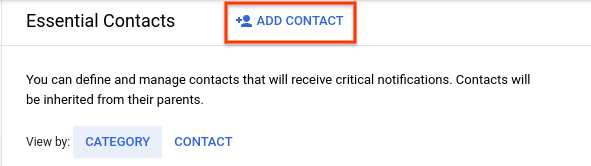
Di kolom Email dan Confirm email, masukkan alamat email kontak tersebut.
Dari menu drop-down Notification category, pilih kategori notifikasi yang Anda inginkan untuk menerima komunikasi dari kontak. Untuk daftar kategori notifikasi dan kontak yang direkomendasikan, lihat Mengidentifikasi kontak di halaman ini.
Klik Simpan.
gcloud
-
Di konsol Google Cloud, aktifkan Cloud Shell.
Di bagian bawah Google Cloud Console, Cloud Shell sesi akan terbuka dan menampilkan perintah command line. Cloud Shell adalah lingkungan shell dengan Google Cloud CLI yang sudah terinstal, dan dengan nilai yang sudah ditetapkan untuk project Anda saat ini. Diperlukan waktu beberapa detik untuk melakukan inisialisasi sesi.
Untuk menambahkan kontak baru, gunakan perintah gcloud Essentials-contacts create:
gcloud essential-contacts create --email="EMAIL" \ --notification-categories="NOTIFICATION_CATEGORIES" \ --language="LANGUAGE" \ --RESOURCE_TYPE="RESOURCE_ID"Ganti nilai berikut:
EMAIL: Alamat email kontak Anda. Anda tidak dapat mengubah kolom ini setelah membuat kontak.NOTIFICATION_CATEGORIES: Daftar yang dipisahkan koma dari kategori notifikasi yang pesannya ingin diterima oleh kontak. Daftar ini dapat berisi salah satu nilai berikut:all,billing,legal,product-updates,security,suspension,technical, insiden teknis , dannotification-category-unspecified. Memilih nilaiallakan mencantumkan kontak untuk semua kategori.Untuk daftar kontak yang direkomendasikan untuk setiap kategori, lihat Mengidentifikasi kontak di halaman ini.
LANGUAGE: Kode bahasa untuk bahasa notifikasi pilihan kontak Anda. Anda dapat menyertakan kode bahasa dari bahasa yang didukung.RESOURCE_TYPE: Jenis resource yang ingin Anda buatkan kontak. Gunakan nilaiproject,folder, atauorganization.RESOURCE_ID: Project, organisasi, atau ID folder Google Cloud Anda. Project ID adalah string alfanumerik, sepertimy-project. Folder dan ID organisasi berupa numerik, seperti123456789012.
Jika Anda tidak menentukan jenis dan ID resource, gcloud CLI akan membuat kontak di project saat ini.
Jika perintah berhasil, tidak ada respons yang ditampilkan.
REST
Untuk menambahkan kontak baru, gunakan metode
contacts.create Essential Contacts API.
Sebelum menggunakan salah satu data permintaan di bawah, lakukan penggantian berikut:
RESOURCE_TYPE: Jenis resource yang ingin Anda buat kontaknya. Gunakan nilaiprojects,folders, atauorganizations.RESOURCE_ID: Project, organisasi, atau ID folder Google Cloud Anda. ID project berupa string alfanumerik, sepertimy-project. Folder dan ID organisasi berupa numerik, seperti123456789012.EMAIL: Alamat email kontak Anda. Anda tidak dapat mengubah kolom ini setelah membuat kontak.NOTIFICATION_CATEGORY_1danNOTIFICATION_CATEGORY_2: Kategori notifikasi yang Anda inginkan untuk menerima komunikasi dari kontak. Nilai ini dapat berupa salah satu dari hal berikut:ALL,BILLING,LEGAL,PRODUCT_UPDATES,SECURITY,SUSPENSION,TECHNICAL,TECHNICAL_INCIDENTS.Untuk daftar kontak yang direkomendasikan untuk setiap kategori, lihat Mengidentifikasi kontak di halaman ini.
LANGUAGE: Kode bahasa untuk bahasa notifikasi pilihan kontak Anda. Anda dapat menyertakan kode bahasa dari bahasa yang didukung apa pun.
Permintaan:
POST essentialcontacts.googleapis.com/v1/RESOURCE_TYPE/RESOURCE_ID/contacts
Isi permintaan:
{
"email": "EMAIL",
"notificationCategorySubscriptions": [
"NOTIFICATION_CATEGORY_1",
"NOTIFICATION_CATEGORY_2"
],
"languageTag": "LANGUAGE"
}
Untuk mengirim permintaan Anda, perluas salah satu opsi berikut:
Setelah mengirim permintaan, Anda akan menerima respons JSON yang mirip dengan yang berikut ini:
{
"name": "projects/my-project/contacts/3",
"email": "my-new-contact@example.com",
"notificationCategorySubscriptions": [
"SUSPENSION",
"TECHNICAL"
],
"languageTag": "en"
}
Mengubah kontak
Untuk mengubah kategori yang ditetapkan ke kontak, lakukan hal berikut:
Konsol
Di konsol Google Cloud, buka halaman Kontak penting.
Pastikan nama project, folder, atau organisasi Anda muncul di pemilih resource di bagian atas halaman. Pemilih resource memberi tahu Anda project, folder, atau organisasi yang saat ini Anda kelola kontaknya.
Di samping Lihat menurut, pilih Kontak.
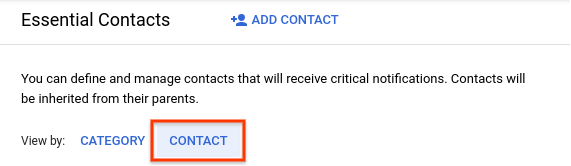
Klik di samping kontak yang kategorinya ingin Anda ubah.

Pilih kategori notifikasi yang Anda inginkan dari menu drop-down Notification category, lalu klik Save.
gcloud
-
Di konsol Google Cloud, aktifkan Cloud Shell.
Di bagian bawah Google Cloud Console, Cloud Shell sesi akan terbuka dan menampilkan perintah command line. Cloud Shell adalah lingkungan shell dengan Google Cloud CLI yang sudah terinstal, dan dengan nilai yang sudah ditetapkan untuk project Anda saat ini. Diperlukan waktu beberapa detik untuk melakukan inisialisasi sesi.
Untuk memperbarui kontak yang ada, gunakan perintah gcloud important-contacts update:
gcloud essential-contacts update CONTACT_ID \ --notification-categories="NOTIFICATION_CATEGORIES" \ --language="LANGUAGE" --RESOURCE_TYPE="RESOURCE_ID"Ganti nilai berikut:
CONTACT_ID: ID numerik kontak yang ingin Anda perbarui. Untuk melihat ID semua kontak di project, folder, atau organisasi Anda, cantumkan kontak Anda. ID numerik adalah semuanya setelahcontactsdalam nama kontak.NOTIFICATION_CATEGORIES: Daftar yang dipisahkan koma dari kategori notifikasi baru yang informasinya ingin Anda terima dari kontak. Daftar ini akan menggantikan daftar kategori notifikasi yang ada.Daftar ini dapat berisi salah satu nilai berikut:
all,billing,legal,product-updates,security,suspension,technical, insiden teknis , dannotification-category-unspecified. Memilih nilaiallakan mencantumkan kontak untuk semua kategori.Untuk daftar kontak yang direkomendasikan untuk setiap kategori, lihat Mengidentifikasi kontak di halaman ini.
LANGUAGE: Kode bahasa untuk bahasa notifikasi pilihan kontak Anda. Anda dapat menyertakan kode bahasa dari bahasa yang didukung.RESOURCE_TYPE: Jenis resource tempat kontak ditetapkan. Gunakan nilaiproject,folder, atauorganization.RESOURCE_ID: ID project, organisasi, atau folder Google Cloud tempat kontak ditentukan. Project ID adalah string alfanumerik, sepertimy-project. ID folder dan organisasi bersifat numerik, seperti123456789012.
Jika Anda tidak menentukan jenis dan ID resource, gcloud CLI akan memperbarui kontak dengan ID yang ditentukan dalam project saat ini. Jika kontak dengan ID yang ditentukan tidak ada, gcloud CLI akan menampilkan error.
Jika perintah berhasil, tidak ada respons yang ditampilkan.
REST
Untuk mengubah langganan notifikasi atau bahasa pilihan dari kontak
yang sudah ada, gunakan metode contacts.patch
Essential Contacts API.
Sebelum menggunakan salah satu data permintaan di bawah, lakukan penggantian berikut:
RESOURCE_TYPE: Jenis resource yang ingin Anda cantumkan kontaknya. Gunakan nilaiprojects,folders, atauorganizations.RESOURCE_ID: Project, organisasi, atau ID folder Google Cloud Anda. ID project berupa string alfanumerik, sepertimy-project. Folder dan ID organisasi berupa numerik, seperti123456789012.CONTACT_ID: ID numerik kontak yang ingin Anda perbarui. Untuk melihat ID semua kontak di project, folder, atau organisasi Anda, cantumkan kontak Anda. ID numerik adalah semuanya setelahcontactsdalam nama kontak.UPDATE_MASK: Opsional. {i>Mask<i} yang menjelaskan {i>field<i} mana dari kontak yang telah Anda ubah. Format untuk mask adalah daftar yang dipisahkan koma yang berisi nama kolom yang sepenuhnya memenuhi syarat, misalnya:notificationCategorySubscriptions,languageTag.EMAIL: Alamat email kontak Anda. Kolom ini harus cocok dengan alamat email yang terkait dengan CONTACT_ID yang Anda sertakan dalam permintaan.NOTIFICATION_CATEGORY_1danNOTIFICATION_CATEGORY_2: Opsional. Kategori notifikasi terbaru yang komunikasinya ingin Anda terima dari kontak. Nilai ini dapat berupa salah satu dari hal berikut:ALL,BILLING,LEGAL,PRODUCT_UPDATES,SECURITY,SUSPENSION,TECHNICAL,TECHNICAL_INCIDENTS.Untuk daftar kontak yang direkomendasikan untuk setiap kategori, lihat Mengidentifikasi kontak di halaman ini.
LANGUAGE: Kode bahasa untuk bahasa notifikasi pilihan kontak. Anda dapat menyertakan kode bahasa dari bahasa yang didukung apa pun.
Permintaan:
PATCH essentialcontacts.googleapis.com/v1/RESOURCE_TYPE/RESOURCE_ID/contacts/CONTACT_ID?updateMask="UPDATE_MASK"
Isi permintaan:
{
"name": "RESOURCE_TYPE/RESOURCE_ID/contact/CONTACT_ID",
"email": "EMAIL",
"notificationCategorySubscriptions": [
"NOTIFICATION_CATEGORY_1",
"NOTIFICATION_CATEGORY_2"
],
"languageTag": "LANGUAGE"
}
Untuk mengirim permintaan Anda, perluas salah satu opsi berikut:
Setelah mengirim permintaan, Anda akan menerima respons JSON yang mirip dengan yang berikut ini:
{
"name": "projects/my-project/contacts/2",
"email": "my-new-contact@example.com",
"notificationCategorySubscriptions": [
"ALL"
],
"languageTag": "en"
}
Menghapus kontak
Untuk menghapus kontak, lakukan langkah-langkah berikut:
Konsol
Di konsol Google Cloud, buka halaman Kontak penting.
Pastikan nama project, folder, atau organisasi Anda muncul di pemilih resource di bagian atas halaman. Pemilih resource memberi tahu Anda project, folder, atau organisasi yang saat ini Anda kelola kontaknya.
Di samping Lihat menurut, pilih Kontak.
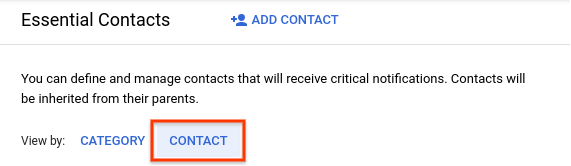
Klik di samping alamat email kontak yang ingin dihapus. Kemudian, dalam dialog, konfirmasi bahwa Anda ingin menghapus kontak.

gcloud
-
Di konsol Google Cloud, aktifkan Cloud Shell.
Di bagian bawah Google Cloud Console, Cloud Shell sesi akan terbuka dan menampilkan perintah command line. Cloud Shell adalah lingkungan shell dengan Google Cloud CLI yang sudah terinstal, dan dengan nilai yang sudah ditetapkan untuk project Anda saat ini. Diperlukan waktu beberapa detik untuk melakukan inisialisasi sesi.
Untuk menghapus kontak yang ada, gunakan perintah gcloud important-contacts delete:
gcloud essential-contacts delete CONTACT_ID \ --RESOURCE_TYPE="RESOURCE_ID"Ganti nilai berikut:
CONTACT_ID: ID numerik kontak yang ingin Anda hapus. Untuk melihat ID semua kontak di project, folder, atau organisasi Anda, cantumkan kontak Anda. ID numerik adalah semuanya setelahcontactsdalam nama kontak.RESOURCE_TYPE: Jenis resource tempat kontak ditetapkan. Gunakan nilaiproject,folder, atauorganization.RESOURCE_ID: ID project, organisasi, atau folder Google Cloud tempat kontak ditentukan. Project ID adalah string alfanumerik, sepertimy-project. ID folder dan organisasi bersifat numerik, seperti123456789012.
Jika Anda tidak menentukan jenis dan ID resource, gcloud CLI akan menghapus kontak dengan ID yang ditentukan dalam project saat ini. Jika kontak dengan ID yang ditentukan tidak ada, gcloud CLI akan menampilkan error.
Jika perintah berhasil, tidak ada respons yang ditampilkan.
REST
Untuk menghapus kontak, gunakan metode contacts.delete Essential Contacts API.
Sebelum menggunakan salah satu data permintaan di bawah, lakukan penggantian berikut:
RESOURCE_TYPE: Jenis resource yang ingin Anda cantumkan kontaknya. Gunakan nilaiprojects,folders, atauorganizations.RESOURCE_ID: Project, organisasi, atau ID folder Google Cloud Anda. ID project berupa string alfanumerik, sepertimy-project. Folder dan ID organisasi berupa numerik, seperti123456789012.CONTACT_ID: ID numerik kontak Anda. Untuk melihat ID semua kontak dalam project, folder, atau organisasi Anda, cantumkan kontak Anda.
Permintaan:
DELETE essentialcontacts.googleapis.com/v1/RESOURCE_TYPE/RESOURCE_ID/contacts/CONTACT_ID
Untuk mengirim permintaan Anda, perluas salah satu opsi berikut:
Jika permintaan berhasil, isi respons akan kosong.
Mengelola kontak berdasarkan kategori
Di konsol Google Cloud, Anda juga dapat mengelola kontak berdasarkan kategori dengan membuka tab Kategori di halaman Kontak penting.
Untuk menambahkan, mengubah, atau menghapus kontak yang ditetapkan ke satu kategori, lakukan langkah berikut:
Di konsol Google Cloud, buka halaman Kontak penting.
Pastikan nama project, folder, atau organisasi Anda muncul di pemilih resource di bagian atas halaman. Pemilih resource memberi tahu Anda project, folder, atau organisasi yang saat ini Anda kelola kontaknya.
Di samping Lihat menurut, pilih Kategori.
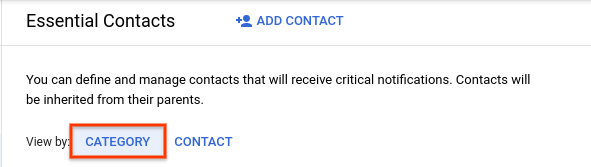
Klik di baris yang sama dengan kategori yang kontaknya ingin Anda kelola.


Mengelola kontak yang ditetapkan ke kategori:
- Untuk menambahkan kontak baru, klik Tambahkan kontak, lalu ikuti langkah-langkah untuk menambahkan kontak yang dijelaskan di halaman ini.
Untuk mengubah kategori kontak yang ditetapkan, klik di samping kontak yang kategorinya ingin Anda ubah. Kemudian, pilih kategori notifikasi yang Anda inginkan dari menu drop-down Notification category dan klik Save.
Untuk menghapus kontak, klik di samping alamat email kontak tersebut.
Memverifikasi transmisi email
Anda dapat mengirim email uji ke kontak di setiap kategori untuk memverifikasi apakah akun email dapat menerima email dari Google Cloud.
Untuk mengirim email percobaan ke kontak dalam kategori tertentu, lakukan hal berikut:
Di konsol Google Cloud, buka halaman Kontak penting.
Pastikan nama project, folder, atau organisasi Anda muncul di pemilih resource di bagian atas halaman. Pemilih resource menampilkan project, folder, atau organisasi yang kontaknya sedang Anda kelola.
Di samping Lihat menurut, pilih Kategori.
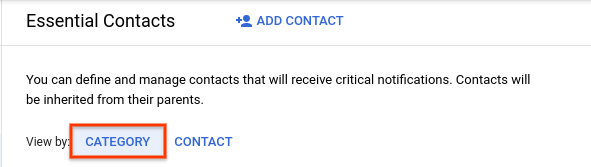
Klik di baris yang sama dengan kategori yang kontaknya ingin Anda kirimi email pengujian.
Pilih kotak centang di samping kontak yang ingin Anda kirimi email.
Klik Kirim. Email percobaan dikirim ke kontak yang dipilih.
Berkomunikasilah dengan setiap kontak untuk memastikan mereka menerima email uji coba dari gcp-Essential-contacts-noreply@google.com.
Mengelola kontak dengan Terraform
Anda dapat menggunakan Terraform untuk mengelola kontak notifikasi. Kontak memiliki format berikut dalam bahasa Terraform:
resource "google_essential_contacts_contact" "contact" {
parent = "RESOURCE_TYPE/RESOURCE_ID"
email = "EMAIL"
language_tag = "LANGUAGE"
notification_category_subscriptions = NOTIFICATION_CATEGORIES
}
Saat membuat kontak, ganti nilai berikut:
RESOURCE_TYPE: Jenis resource yang ingin Anda cantumkan kontaknya. Gunakan nilaiprojects,folders, atauorganizations.RESOURCE_ID: Project, organisasi, atau ID folder Google Cloud Anda. ID project berupa string alfanumerik, sepertimy-project. Folder dan ID organisasi berupa numerik, seperti123456789012.EMAIL: Alamat email kontak Anda. Anda tidak dapat mengubah kolom ini setelah membuat kontak.LANGUAGE: Opsional. Kode bahasa untuk bahasa notifikasi pilihan kontak. Anda dapat menyertakan kode bahasa dari bahasa yang didukung.NOTIFICATION_CATEGORIES: Array kategori notifikasi yang Anda inginkan untuk menerima komunikasi dari kontak. Misalnya,["BILLING", "LEGAL"].Array ini dapat berisi salah satu nilai berikut:
ALL,BILLING,LEGAL,PRODUCT_UPDATES,SECURITY,SUSPENSION,TECHNICAL,TECHNICAL_INCIDENTS.Untuk daftar kontak yang direkomendasikan untuk setiap kategori, lihat Mengidentifikasi kontak di halaman ini.
Untuk menambah, mengubah, atau menghapus kontak, menambahkan, memodifikasi, atau menghapus resource kontak di file konfigurasi Terraform Anda.
Untuk mengetahui detail selengkapnya, lihat dokumentasi Terraform Essential Contacts.
Langkah selanjutnya
- Pelajari cara mengaitkan domain dengan project untuk tujuan verifikasi.
- Pahami cara mengelola preferensi notifikasi Anda.

